Crea un Punto di Ripristino in Windows 10 in 3 Semplici Passi

Creare un punto di ripristino del sistema su Windows 10 è sempre una buona idea. Questo perché non sai mai cosa potrebbe succedere al tuo sistema operativo in un momento o nell’altro.
In questo modo, sarai facilmente in grado di ripristinare una buona copia funzionante in poco tempo senza dover effettuare una nuova installazione di Windows 10. Anche se questo può sembrare semplice, devi comunque sapere come farlo. Ed è proprio questo che ti mostreremo in questa guida.
È buona pratica creare un punto di ripristino?
Creare un punto di ripristino ha così tanti vantaggi con pochi o nessuno svantaggi. La funzione di Ripristino di Sistema sul tuo PC crea automaticamente un punto di ripristino ad ogni aggiornamento di Windows che installi.
Lo stesso accade quando installi un driver o un programma non firmato da MSI. Questo aiuta a riparare il tuo PC se qualcosa va storto.
Di seguito sono riportati alcuni dei benefici di un punto di ripristino:
- Aiuta a ripristinare un PC in condizioni operative senza reinstallare il sistema operativo
- Ripara l’Ambiente Windows
- Non elimina i file di dati dell’utente
Come posso creare un punto di ripristino in Windows 10?
-
Premi il tasto Windows, digita ripristino del sistema e seleziona Crea un punto di ripristino.
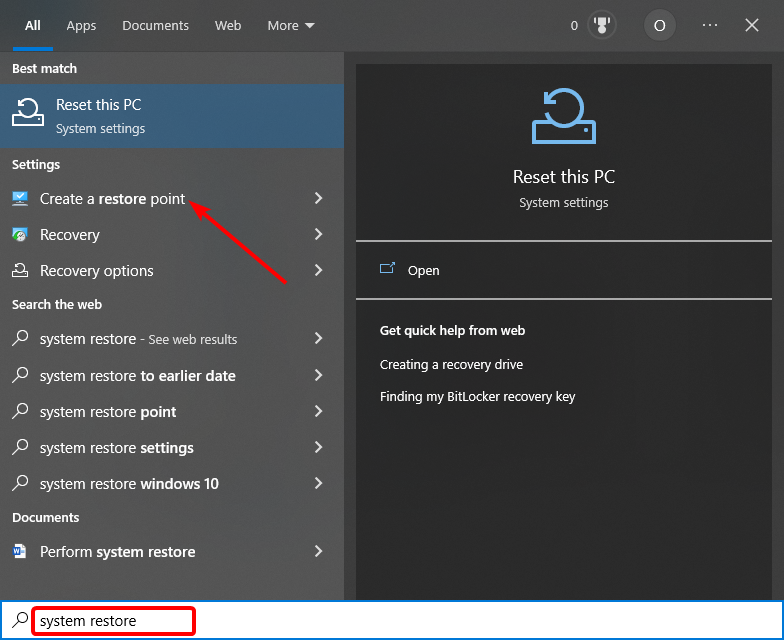
-
Seleziona la scheda Protezione di Sistema in alto e fai clic sul pulsante Crea….
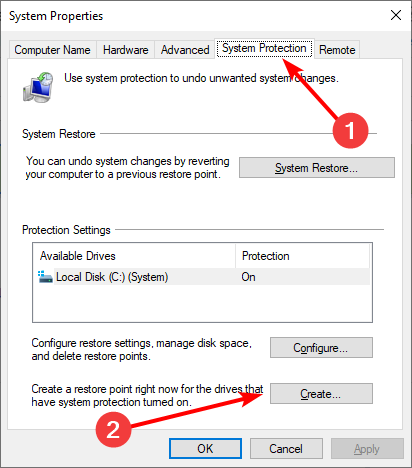
-
Ora, inserisci il nome per il punto di ripristino e fai clic sul pulsante Crea.
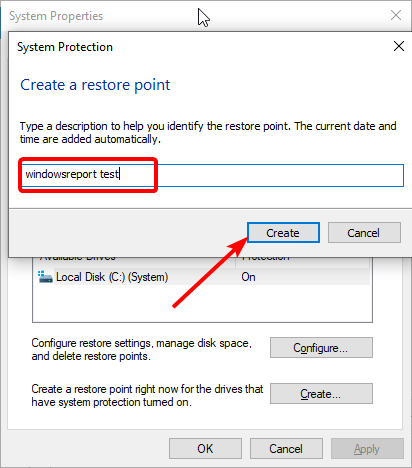
Leggi di più su questo argomento
- Windows 10 Build 19045.6156 raggiunge la Release Preview con l’aggiornamento Secure Boot
- Come Aprire e Usare lo Strumento di Diagnosi DirectX (dxdiag) in Windows 11
- Come Usare la Barra dei Giochi Xbox in Windows 11 (Guida Completa per Principianti)
- Come Vincere al Quiz di Bing: Passaggi Facili per Avere Sempre la Risposta Giusta
Ecco come puoi creare un punto di ripristino in Windows 10 senza sudare. Nel raro caso in cui Windows 10 non riesca a trovare il tuo punto di ripristino, controlla la nostra guida dettagliata per recuperarlo rapidamente.
Se vuoi ripristinare il tuo PC e il Ripristino di Sistema fallisce a causa di un antivirus, questa guida ti mostrerà come forzarlo.
Se hai ulteriori domande riguardo a questo articolo, ti preghiamo di scriverci nei commenti qui sotto.













